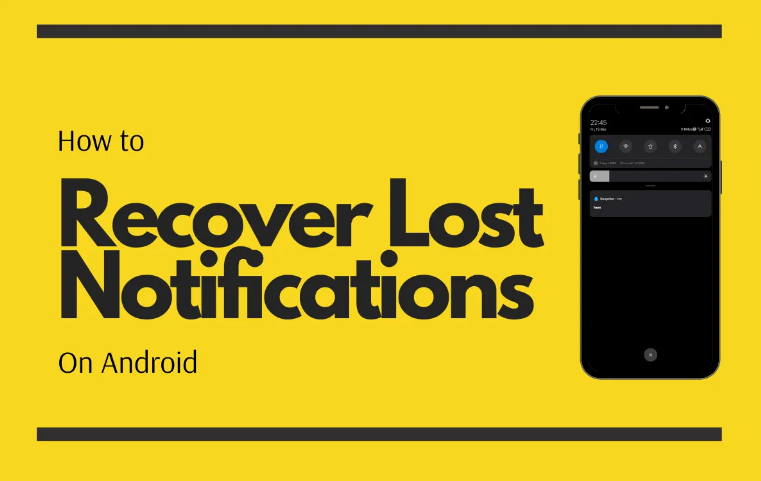Kuinka voit poistaa Skype-tilin - oikea tapa
Microsoft on tehnyt sulkemisen Skype tilit mutkikkaampia kuin sen pitäisi olla. On ymmärrettävää, että mikään online-palveluntarjoaja ei mainosta tilin poistovaihtoehtoa edessä ja keskellä. Tässä mielessä Skype-tilin pysyvä poistaminen on monivaiheinen prosessi. Joten sinun on yleensä poistettava maksutavat. Peruuta kaikki tilauksesi. Irrota Microsoft-tilisi ja muun Skype-tilisi linkitys. Tässä artikkelissa kerrotaan kuinka voit poistaa Skype-tilin.

Toisin kuin muut sovellukset, Skype tekee tilin poistamisesta hyvin erilaisen. Aluksi vain deaktivoit sen, koska sen poistaminen kokonaan ei korvaa. Vaikka normaalisti skype-tilin poistaminen kestää jopa kaksi viikkoa.
Tämä opetusohjelma opastaa sinut vaiheissa, joita tarvitaan tilin sulkemiseen. Bonuksena näytämme sinulle, kuinka voit pyytää hyvitystä käyttämättömistä hyvityksistäsi ja purkaa tiliesi linkityksen.
Skype-tilin sulkeminen Rights Way:
Skype-tilin sulkemiseksi yhdellä iskulla ei ole olemassa maagista painiketta. Jos haluat sulkea Skype-tilisi. sinun on otettava yhteyttä meihin, jotta voimme sulkea sen puolestasi, Microsoft selittää. Tämän lauseen Microsoft sanoi poistavan skype-tilin. Skype-yhteyden ottaminen on helppoa. Tärkeimpiä ovat nämä vaiheet, jotka on tehtävä ennen Skype-tilisi lopullista tappamista:
- Poista Microsoft-tilin ja Skype-tilisi linkitys
- Peruuta kaikki aktiiviset tilaukset ja pyydä hyvitystä
- Peruuta Skype-numero, jos sinulla on sellainen
- Poista toistuvat maksut poistamalla automaattisen uusinnan ominaisuus käytöstä
- Päivitä fiilisviestisi
- Määritä myös tilaksi Offline tai Näkymätön
- Kirjaudu sitten ulos Skype-laitteesta kaikilla laitteilla
- Poista henkilökohtaiset tiedot Skype-profiilistasi
Henkilökohtaisesti suosittelen käyttämään kaikki Skype-hyvitykset. Sinulla saattaa olla ennen Skype-tilin poistamista. Koska et voi saada näitä takaisin tilin sulkemisen jälkeen.
Skype vs Microsoft-tili:
Jos synti = gn ylös Skype-palvelussa Microsoft-tilillä. Sitten Skype-tilisi sulkeminen poistaa myös siihen linkitetyn Microsoft-tilin. Tämä ei ehkä ole sitä mitä haluat. Koska Microsoft-tilisi on myös avain Outlook.comiin, Xbox Liveen, OneDriveen ja muihin Microsoft-palveluihin.
r7000 dd-wrt vs tomaatti
Siksi ihmiset, jotka kirjautuvat Skype-palveluun Microsoft-tilillään. Heidän on purettava tilien linkitys varmistaakseen Microsoft-tilinsä häiriötön käyttö. Kun heidän Skype-tilinsä on kadonnut.
Kuinka poistaa Skype-tilisi:
Jos et kuitenkaan kirjautunut Microsft-tilillesi. Sitten sinun on noudatettava näitä seuraavia vaiheita:
- Kirjaudu sisään Skype-tiliisi osoitteessa skype.com.
- Siirry sitten tilisi asetuksiin. Selaa alaspäin verkkosivun alaosaan ja napsauta Tilin asetukset alla Asetukset ja asetukset otsikko.

- Napsauta Microsoft-tilisi vieressä Poista linkitys vaihtoehto
merkintä:
Jos vaihtoehto lukee Ei linkitetty mielummin kuin Poista linkitys. Sitten se tarkoittaa, että Skype-tiliäsi ei ole linkitetty Microsoft-tiliisi.
- Sitten ilmestyy vahvistusviesti. Klikkaus Jatkaa vahvistaaksesi toiminnon. Skype-tilisi on nyt irrotettava Microsoft-tilistäsi.
merkintä:
Jos Skype-nimesi näkyy muodossa käyttöliittymässä live: [sähköpostiosoitteesi ilman verkkotunnusta] tai outlook: [sähköpostiosoitteesi ilman verkkotunnusta]. Sitten tilien linkityksen purkaminen menettää kaikki Skype-yhteystiedot Microsoftin online-ominaisuuksissa, kuten Outlook.com. Voit purkaa tilien linkityksen vain rajoitetun määrän kertoja. Jos poistat tilien linkityksen. Sitten voit kirjautua ulos Skype-tililtäsi. Jos näin on, kirjaudu sisään uudelleen osoitteessa Skype.com ja jatka tilin poistamista. Jotta voit poistaa skype-tilisi.
- Nyt sinun on peruutettava kaikki Skype-tilaukset tai toistuvat maksut. Napsauta Skype-tilisi asetuksissa verkossa vasemmalla olevasta sinisestä palkkista tilausta, jonka haluat peruuttaa.

- Klikkaus Peruuta tilaus jatkaa.
- Napsauta nyt Kiitos, mutta ei kiitos, haluan silti peruuttaa vahvista tilauksen peruutus.
- Jos ostit Skype-numeron, josta ihmiset voivat soittaa sinulle. Sitten sinun tulee peruuttaa se ennen tilin sulkemista:
- Klikkaus Skype-numero että Hallitse ominaisuuksia osio,
- Napsauta sitten asetukset
- Lopulta osui Peruuta Skype-numero vaihtoehto

merkintä:
Skype-numerotilauksesi on aktiivinen voimassaolonsa loppuun saakka. Se on havaittu web-käyttöliittymässä. Kun se on vanhentunut. Microsoft varaa Skype-numerosi 90 päiväksi.
Tämä tarkoittaa, ettei kukaan muu, mutta voit ostaa tämän numeron tänä aikana, kertoo Microsoft. Skype-numerotilauksen uusiminen:
-
- Napsauta vain Skype-numero että Hallitse ominaisuuksia -osiossa.
- Sitten Skype-numero ja
- Lopuksi, Aktivoi asetukset uudelleen sen numeron vieressä, jonka haluat aktivoida uudelleen.
Tärkeintä on myös muistaa, että et voi pyytää palautusta peruutetusta skype-numerosta.
- Jos käytät toistuvia maksuja Skype-saldosi täydentämiseen automaattisesti. Kun saldo laskee alle tietyn määrän, poista automaattinen lataus käytöstä:
- vuonna tilin tiedot osiossa web-napsautusta Laskutus ja maksut ,
- Sitten osui Poista käytöstä alla Automaattinen lataus -välilehti vieressä Tila .
- Nyt kun olet peruuttanut skype-tilauksesi ja poistanut toistuvat maksut. Sinun täytyy ottaa yhteyttä Skype-asiakaspalveluun ja kertoa heille. Että haluat poistaa skype-tilisi.
Skype-tilin sulkemisen seuraukset:
Jos poistat tilin pysyvästi. Se poistaa kaikki siihen liittyvät tiedot, mukaan lukien Skype-yhteystiedot, ostokset ja chat-historia. Microsoft sanoo, että voi kestää jopa 30 päivää, ennen kuin nimesi katoaa Skype-hakemistosta tilin sulkemisen jälkeen.
30 päivän kuluttua kukaan ei löydä sinua Skype-palvelusta. Nimesi näkyy edelleen ystävien yhteystietoluetteloissa, elleivät he poista sitä. Mutta he eivät voi ottaa sinuun yhteyttä.
Skype-profiilisi tietojen poistaminen:
Jos haluat vaikeuttaa muiden löytämistä skypeestä. Sitten sinun on poistettava henkilökohtaiset tietosi skype-profiilistasi. katso seuraavat vaiheet alla:
Vaihda profiilikuvasi —Muuta profiilia, joka tunnistaa sinut Skypen kautta. Napauta Omat tietoni Skype for iOS: ssä osu profiilikuvaan ja valitse Poista profiilikuva .
Päivitä tila - Jätä kohtelias tilaviesti Skype-profiiliisi. Se auttaa kontaktejasi ymmärtämään, ettet ole enää aktiivinen palvelussa. Napauta Skype for iOS: ssä Omat tietoni välilehti tai napsauta profiilikuvaa Skype for Macissa päivittääksesi tietosi.
Napauta nyt Kirjoita mielialan viesti päivittää tilaviestisi Skypen kautta.
Aseta tilaksi Offline tai Näkymätön —Tämä on suositeltava askel sen varmistamiseksi, että ihmiset eivät enää näe sinua Skypen kautta. Aloita napauttamalla Omat tiedot → Tila Skype for iOS: ssä tai napsauta Tiedosto → Vaihda tila Skype for Macissa.
kuinka luoda näppäimistömakro
Kirjaudu ulos Skypestä kaikilla laitteillasi - Voit kirjautua ulos Skype-palvelusta millä tahansa muulla laitteella. Saatat käyttää, kirjoita chat-komento / etäloki ulos yhden Skype-laitteesi chat-ikkunaan.
Viimeinen vaihe: älä unohda kirjautua ulos Skypestä laitteella, jota käytät nyt.
Muiden Skype-profiilin tietojen poistaminen:
Muiden Skype-profiilisi tietojen päivittäminen. Se voi olla helpompaa web-käyttöliittymässä. Kirjaudu tiliisi osoitteessa skype.com. Siirry sitten profiiliisi, vieritä sivun alaosaan ja napsauta Muokkaa profiilia alla Asetukset ja asetukset . Seuraavaksi sinun on napsautettava Muokata että Henkilökohtaisia tietoja. Poista kaikki tunnistettavissa olevat tiedot Henkilökohtaisia tietoja ja Yhteystiedot osiot.
Sinun on pidettävä mielessäsi, että et voi muokata skype-nimeäsi.
Lisäksi:
Toivottavasti pidät tästä artikkelista. Lisäkysymyksiä varten voit kommentoida alla. Hyvää päivänjatkoa!
Katso myös: Skypen avulla voit jo jakaa iOS-laitteiden näytön